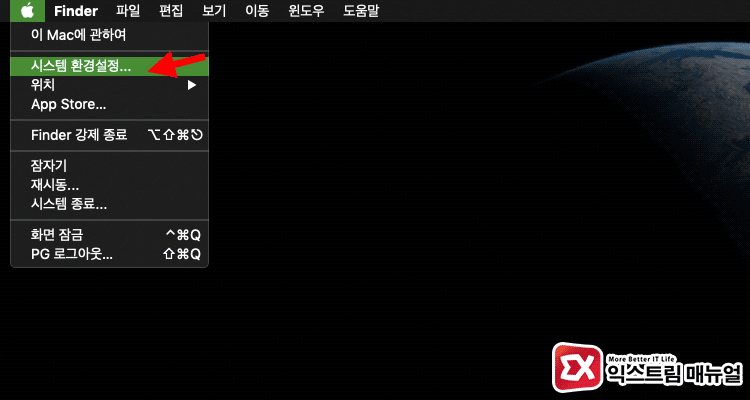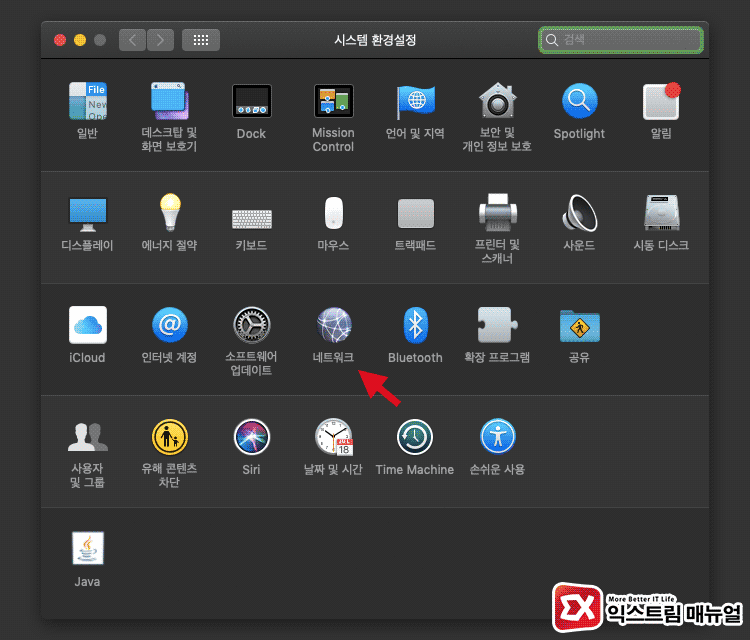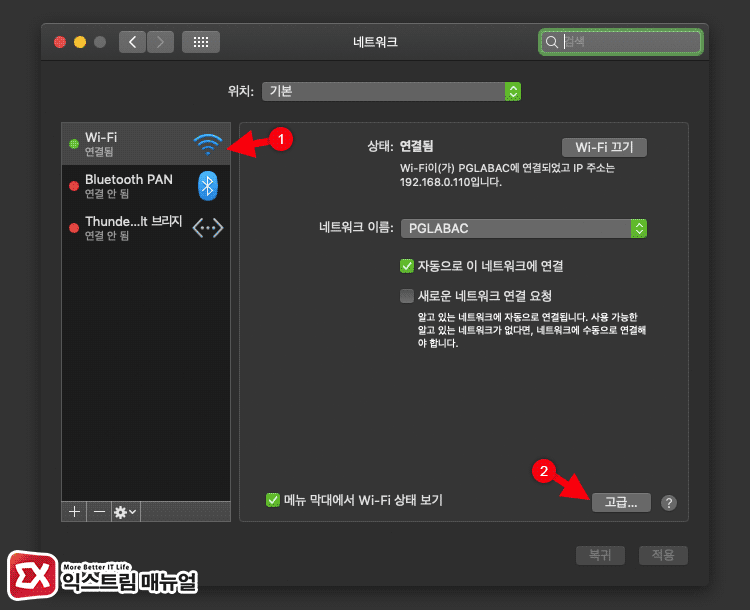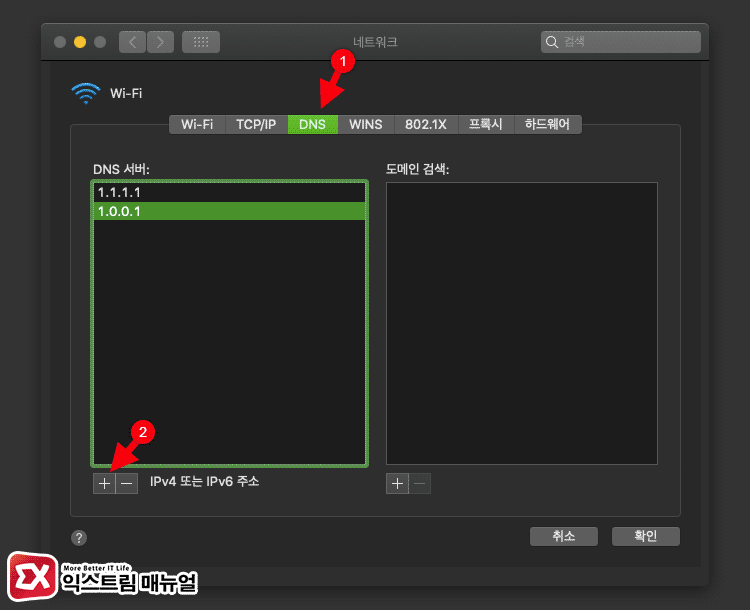맥(macOS)에서 인터넷이 조금 느려졌거나 사이트 접속이 원할하지 않다면 DNS 서버를 변경하면 해결되는 경우가 있는데요.
기본적으로 DNS 서버는 KT, SK, LGT등 사용하는 인터넷 서비스 사업자(ISP)가 자체적으로 운영하는 DNS가 기본값으로 설정되어 있는데 iCloud나 유튜브등의 해외 서비스 반응 속도가 느린 경우 구글이나 클라우드플레어(CloudFlare)로 변경해 좀더 빠른 속도로 접속할 수 있습니다.
튜토리얼 환경 : macOS Mojave
맥 DNS 서버 변경하기
맥의 상단바에서 사과 아이콘을 클릭한 다음 ‘시스템 환경설정’을 클릭합니다.
시스템 환경설정에서 ‘네트워크’를 선택합니다.
네트워크에서 ①DNS 변경을 원하는 네트워크 어댑터를 선택한 다음 ②’고급’ 버튼을 클릭합니다.
클라우드플레어
- 1.1.1.1
- 1.0.0.1
구글 DNS
- 8.8.8.8
- 8.8.4.4
네트워크 어댑터의 고급 항목 상단의 ①’DNS’ 탭을 클릭한 다음 DNS 서버 항목 아래에서 ①+버튼을 클릭해 변경하고 싶은 DNS를 차례로 입력한 다음 확인 버튼을 눌러 저장하면 DNS 변경이 완료됩니다.